Tutorial
Este guia é sobre como atualizar seu smartphone UMI (DIGI) com o utilitário SP Flash Tool da MediaTek.
Atenção! o método oficial para atualizar o software do sistema do seu telefone é o método de atualização sem fio (OTA), que você pode receber automaticamente. É altamente recomendável usar esta ferramenta apenas em caso de emergência, se algo der errado com a atualização sem fio (ela não pode ser iniciada, ficar presa etc.) ou se o sistema estiver com mau funcionamento devido a conteúdo do sistema danificado ou ausente.
O que você precisa:
- Drivers VCOM: o Windows 10 já pode instalá-lo automaticamente ou você pode usá-lo: MTK_Driver_Auto_Installer_SP_Drivers_20160804.exe
- Uma ROM compatível da SP Flash Tool baixada no seu PC - Encontre seu dispositivo aqui: http://bit.ly/UmidigiROM
- Uma versão compatível (geralmente a mais recente é recomendada) do SP Flash Tool, que você pode baixar na mesma página em que sua ROM está disponível.
O aplicativo SP Flash Tool é compatível com Windows XP e Vista de 32 bits e Windows 7, 8.0, 8.1 e 10. de 64 bits. A compatibilidade com outras versões do Windows não é garantida. Para este guia, uma máquina Windows 10 de 64 bits foi usada com todas as atualizações mais recentes instaladas.
Encontre as versões mais recentes do SPFT nas seguintes páginas:
Mac OS: Não suportado!
Vamos começar passo a passo (o processo de instalação do driver será ignorado neste tutorial)É necessário desligar o telefone antes de iniciar o processo de piscar e mantê-lo desligado (não toque) até terminar!
1.Verifique se o seu sistema Windows pode identificar e instalar corretamente os drivers do seu telefone no modo pré-carregador.
Desligue o telefone, abra o Gerenciador de dispositivos do Windows e conecte-o ao USB.
Você deverá ver uma porta USB VCOM do PreLoader como na figura abaixo. (O nome completo da porta pode ser um pouco diferente de acordo com o driver que você instalou). Sem iniciar um processo intermitente, o modo de pré-carregador permanecerá ativo por apenas alguns segundos e o telefone passará automaticamente para o modo de carregamento da bateria.

Se estiver tudo bem, desconecte o telefone do USB. Se você não conseguir ver nada ou um dispositivo não identificado aparecer, instale o driver fornecido aqui e tente novamente.
2. Extraia a pasta ROM com todo o seu conteúdo do arquivo ROM compactado .rar baixado.

Os arquivos destacados serão usados para piscar, mas essa lista pode ser diferente nos pacotes de ROM dos diferentes tipos de SoC.
3. Extraia o arquivo .rar da SP Flash Tool baixado e execute o flash_tool.exe.

4. Selecione a guia Download e carregue (escolha) o arquivo MTxxxx_Android_scatter.txt localizado na sua pasta ROM. MTxxxx representa o tipo de SoC do seu dispositivo.

Aqui você pode ver a lista de partições flexíveis e, na coluna Localização, os arquivos carregados que contêm os dados necessários da partição. Se houver arquivos ausentes na coluna Local, seu pacote ROM está incompleto e você não deve usá-lo.
5. Agora você pode escolher entre três modos diferentes de piscar.

6. Vamos continuar no modo Download Only para executar uma atualização do sistema sem apagar os dados do usuário.
1.Verifique se o seu sistema Windows pode identificar e instalar corretamente os drivers do seu telefone no modo pré-carregador.
Desligue o telefone, abra o Gerenciador de dispositivos do Windows e conecte-o ao USB.
Você deverá ver uma porta USB VCOM do PreLoader como na figura abaixo. (O nome completo da porta pode ser um pouco diferente de acordo com o driver que você instalou). Sem iniciar um processo intermitente, o modo de pré-carregador permanecerá ativo por apenas alguns segundos e o telefone passará automaticamente para o modo de carregamento da bateria.

Se estiver tudo bem, desconecte o telefone do USB. Se você não conseguir ver nada ou um dispositivo não identificado aparecer, instale o driver fornecido aqui e tente novamente.
2. Extraia a pasta ROM com todo o seu conteúdo do arquivo ROM compactado .rar baixado.

Os arquivos destacados serão usados para piscar, mas essa lista pode ser diferente nos pacotes de ROM dos diferentes tipos de SoC.
3. Extraia o arquivo .rar da SP Flash Tool baixado e execute o flash_tool.exe.

4. Selecione a guia Download e carregue (escolha) o arquivo MTxxxx_Android_scatter.txt localizado na sua pasta ROM. MTxxxx representa o tipo de SoC do seu dispositivo.

Aqui você pode ver a lista de partições flexíveis e, na coluna Localização, os arquivos carregados que contêm os dados necessários da partição. Se houver arquivos ausentes na coluna Local, seu pacote ROM está incompleto e você não deve usá-lo.
5. Agora você pode escolher entre três modos diferentes de piscar.

- Apenas Download (modo padrão) - Este modo grava apenas as partições selecionadas sem formatá-las. Somente este modo permite piscar partições selecionadas, não apenas todas. Esse modo é recomendado se você deseja apenas atualizar um sistema que funcione bem, mantendo os dados do usuário (desmarque a partição de dados do usuário) ou se deseja exibir partições únicas como uma recuperação personalizada, sem tocar em todo o sistema.
- Atualização de firmware - Este modo primeiro formata todas as partições da lista e depois as pisca. Nesse modo, todas as partições piscarão, assim você perderá os dados do usuário e o telefone começará com os padrões de fábrica. Este modo é recomendado se você deseja reparar um sistema danificado ou se realiza uma atualização ou downgrade da versão Android. No geral, se você planeja apagar os dados do usuário (ou não precisa mantê-los), é sempre melhor escolher esse modo para obter um resultado mais limpo.
- Formatar tudo + Download - Nunca use !!! Este modo formata não apenas as partições carregadas do seu pacote ROM, mas também o chip flash inteiro; portanto, mesmo partições ocultas como o nvram serão apagadas. Como resultado, você perderá seus números IMEI ou até mesmo algumas funcionalidades do hardware e poderá não conseguir recuperar tudo. Se você piscar no modo Formatar tudo + Download, a garantia será automaticamente cancelada! Você pode usar este modo apenas se o dispositivo estiver emparedado (nem é possível ligar), em casos muito especiais, se um especialista autorizado o instruiu especificamente para fazer isso. Nunca experimente com este modo! Você pode encontrar um tutorial aqui sobre como recuperar seus números IMEI perdidos.
6. Vamos continuar no modo Download Only para executar uma atualização do sistema sem apagar os dados do usuário.
Desmarque a partição de dados do usuário (sempre a última da lista) e clique no botão Download.

7. Agora conecte o telefone desligado (!) Ao USB sem pressionar nenhum botão.
Em alguns segundos, uma barra de progresso vermelha aparecerá mostrando que o telefone foi identificado e está sendo inicializado no modo pré-carregador. Em seguida, o processo de piscar é iniciado e você pode verificar o status de cada partição sendo gravada uma após uma. Uma barra de progresso amarela mostrará o status piscante de cada partição.

Solução de problemas
Se nada acontecer em alguns segundos, mantenha pressionado o botão liga / desliga (por no máximo 10 segundos) e solte-o assim que o processo de piscar (barra vermelha) começar. Se nada acontecer depois de 10 segundos pressionando o botão liga / desliga, volte ao parágrafo 1. e verifique seus drivers novamente.
8. Após uma piscada bem-sucedida, você deverá ver a seguinte tela com uma marca de seleção verde em uma janela.
8. Após uma piscada bem-sucedida, você deverá ver a seguinte tela com uma marca de seleção verde em uma janela.

Agora você pode desconectar e ligar o telefone, o processo de piscar foi concluído.
Se você tiver alguma dúvida, não hesite em perguntar na seção de comentários. Mais detalhes ou outros modos piscantes podem ser adicionados a este tutorial no futuro, se necessário.
Todas as capturas de tela são capturadas e editadas, e o guia foi escrito por mim para usuários do UMIDIGI. É proibida a cópia não autorizada deste conteúdo. Entre em contato se encontrar erros ou informações ausentes.Obrigado, bencebacsi







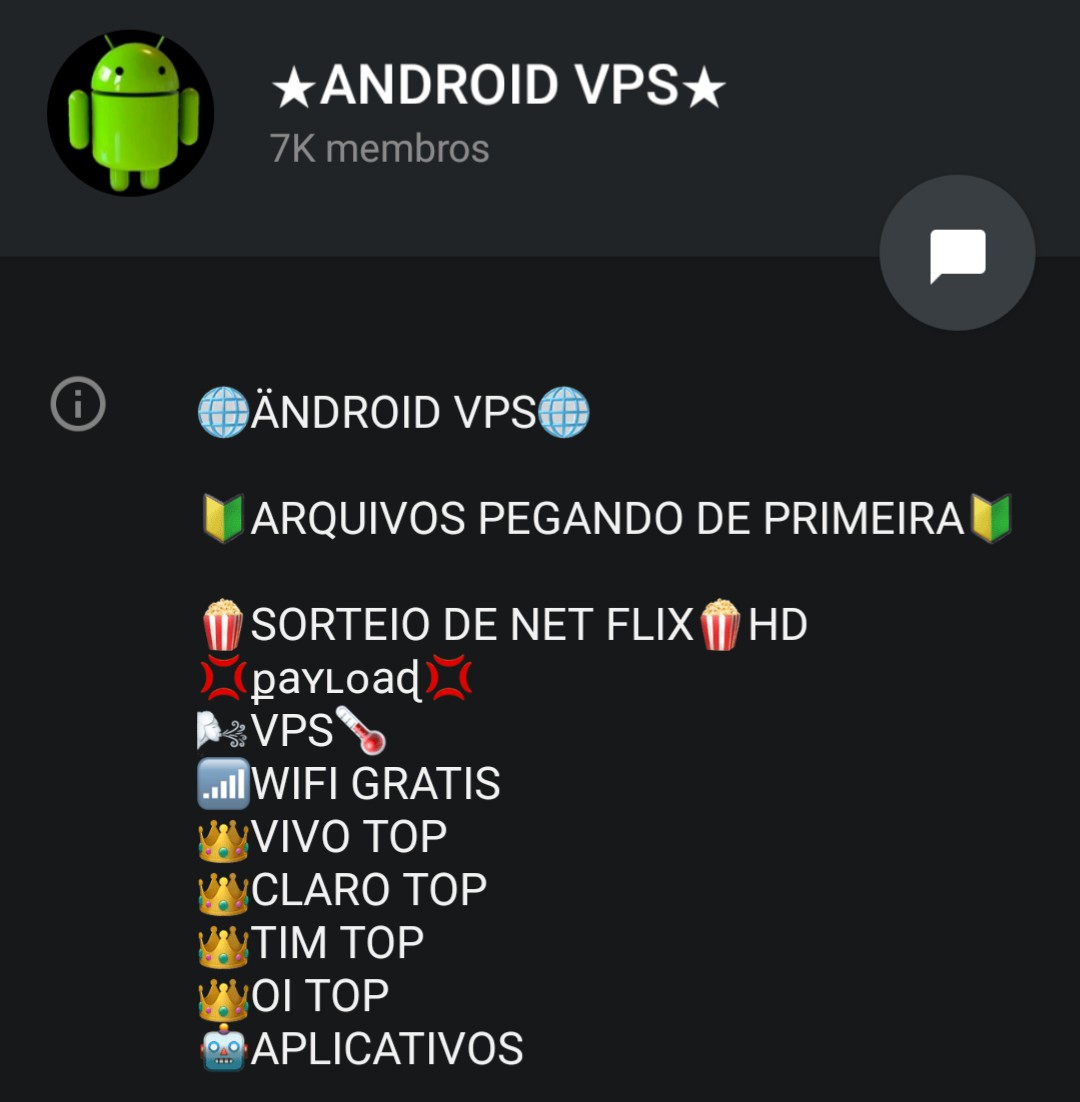

.jpg)
0 comentários:
Postar um comentário